1、打开solidworks软件找到“参考几何体”。

2、如图所示点击“参考几何体”下拉菜单的基准面。

3、如图所示第一参考选定一个作为参考的基准面,距离为10mm,得出效果。

4、如图所示可以把新建基准面个数改为5,会得到等距的五个基准面。
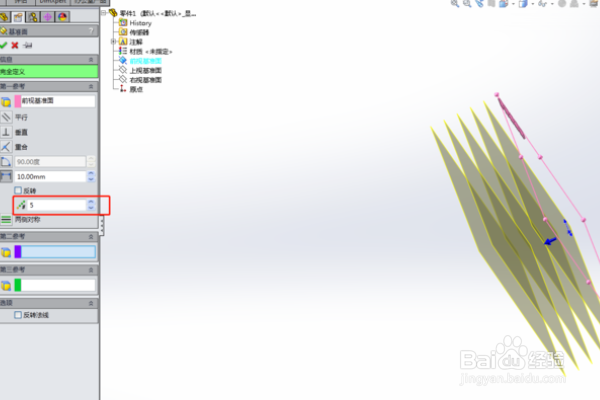
5、如图所示一个参考不能确定就用两个参考。

6、如图所示两个平面的两侧对称平面,经常用于镜像面。

7、具体步骤总结如下:1、打开solidworks软件找到“参考几何体”。2、如图所示点击“参考几何体”下拉菜单的基准面。3、如图所示第一参考选定一个作为参考的基准面,距离为10mm,得出效果。4、如图所示可以把新建基准面个数改为5,会得到等距的五个基准面。5、如图所示一个参考不能确定就用两个参考。6、如图所示两个平面的两侧对称平面,经常用于镜像面。
